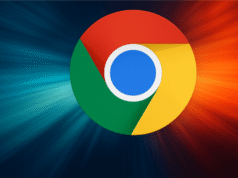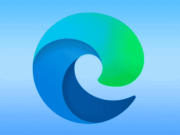Los lectores ayudan a respaldar a MSpoweruser. Es posible que recibamos una comisión si compra a través de nuestros enlaces.
Lea más en nuestra página de divulgación para saber cómo puede ayudar a MSPOWERUSER a sostener el equipo editorial.
Los emoji se han convertido en una parte integral de nuestra comunicación digital, agregando sabor y emoción a nuestros mensajes. En Windows 11, acceder al teclado emoji es rápido y sencillo, lo que le permite expresarse plenamente en correos electrónicos, publicaciones en redes sociales y más. Esta guía lo guiará a través de los sencillos pasos para desbloquear el teclado Emoji y comenzar a usar emojis en sus conversaciones cotidianas.
Si eres un usuario experimentado de emoji o estás empezando a explorar el mundo de las expresiones digitales, esta guía te proporcionará todo lo que necesitas saber. Cubriremos múltiples métodos, incluidos atajos de teclado y acceso a la pantalla táctil, asegurando que pueda acceder a emoji sin importar su método de entrada preferido. ¡Vamos a sumergirnos en ello!
¿Quieres usar emojis? Aquí se explica cómo abrir el teclado Emoji en Windows 11
Método 1: usar atajos de teclado
- prensa clave de Windows Y duración (.) que al mismo tiempo
- Alternativamente, presione clave de Windows Y punto y coma (;) que al mismo tiempo
- El panel de emoji aparecerá en tu pantalla.
Método 2: usar el teclado táctil
- Si tienes un dispositivo con pantalla táctil, toca Toca el teclado icono en la bandeja del sistema (generalmente ubicado en la parte inferior derecha de la pantalla). Si no lo ve, haga clic derecho en la barra de tareas, seleccione “Configuración de la barra de tareas” y luego cambie “Teclado táctil” a “Activado”.
- toque en icono de emoji (normalmente una cara sonriente) en el teclado táctil.
- Aparecerá el panel de emojis.
Método 3: usar el teclado en pantalla
- Busque “teclado en pantalla” en la barra de búsqueda de Windows y abra la aplicación.
- hacer clic en “alternativa” botón
- Marque la casilla al lado “Habilitar teclado numérico” y haga clic “bueno”.
- hacer clic en “fn” botón
- hacer clic en “emojis” botón.
- Aparecerá el panel de emojis.
Método 4: copiar y pegar
- Busque “lista de emojis” en Internet y copie el emoji que desea utilizar.
- Pega el emoji en tu aplicación favorita.
Navegando por el teclado emoji
- Categoría: El panel de emojis está organizado en categorías, como emoticones y personas, animales y naturaleza, alimentos y bebidas, actividades, viajes y lugares, objetos, símbolos y banderas. Utilice los iconos debajo del panel para cambiar entre categorías
- Buscar: Utilice la barra de búsqueda en la parte superior del panel para encontrar rápidamente emojis específicos escribiendo palabras clave.
- Usado recientemente: El panel Emoji realiza un seguimiento de los emojis utilizados recientemente para facilitar el acceso
Consejos para usar emojis de manera efectiva
- Clave de contexto: Considere el contexto de su mensaje y elija emojis apropiados para la situación.
- No te excedas: Usar demasiados emojis puede hacer que tu mensaje parezca desordenado y poco profesional.
- Utilice emoji para mejorar, no para reemplazar: Los emojis deben complementar tu texto, no reemplazarlo por completo.
- Sea consciente de las diferencias culturales: Algunos emojis pueden tener diferentes significados en diferentes culturas.
- Verifique la compatibilidad: Asegúrate de que el dispositivo del destinatario admita los emojis que estás usando
El poder de los emojis está a tu alcance
Abrir el teclado Emoji en Windows 11 es muy sencillo y ofrece una forma rápida y conveniente de agregar personalidad a sus comunicaciones digitales. Con múltiples métodos de acceso y una interfaz fácil de usar, expresarse con emojis nunca ha sido tan fácil.
Preguntas frecuentes
¿Cómo habilito el teclado táctil en Windows 11? Haga clic derecho en la barra de tareas, seleccione “Configuración de la barra de tareas” y luego cambie “Teclado táctil” a “Activado”.
¿Puedo usar el teclado emoji en todas las aplicaciones? Sí, el teclado emoji se puede utilizar en la mayoría de las aplicaciones que admiten la entrada de texto, incluidos clientes de correo electrónico, plataformas de redes sociales y aplicaciones de mensajería.
¿Hay alguna forma de personalizar el teclado emoji? Windows 11 no ofrece amplias opciones de personalización para el teclado emoji, pero puedes usar aplicaciones de terceros para funciones más avanzadas.
¿Por qué no puedo ver el ícono del teclado táctil en la bandeja del sistema? Asegúrese de que Touch Keyboard esté habilitado en la configuración de la barra de tareas. Si está habilitado y aún no está visible, intente reiniciar su computadora.
¿Los emojis son iguales en diferentes sistemas operativos? Aunque la mayoría de los emojis están estandarizados, su apariencia puede variar ligeramente según el sistema operativo y la plataforma.
Edgar es un editor tecnológico con más de 10 años de experiencia, especializado en IA, tecnologías emergentes e innovación digital. Proporciona artículos claros y atractivos que simplifican temas complejos y, al mismo tiempo, cubren la seguridad y la privacidad para ayudar a los lectores a proteger sus vidas digitales.